İlan
E-postalardan ve dokümanlardan fotoğraflara ve notlara — Google hesabınız, kişisel önemli verilerin saklanmasıdır. Dijital aksiliklerden ve kötülüklerden korumak için elinizden geleni yaptınız mı?
En azından şu dört temel değişikliği yapın: Google Hesabı sayfanız hesabınızı korumak ve ihtiyaç duyulduğunda kurtarmayı kolaylaştırmak için.
1. Kurtarma E-posta Adresi ve Telefon Numarası Ekleme

Google hesabınızdan kilitlenirseniz, kayıtta yedek bir telefon numarası veya e-posta adresi olması sizin için günü kurtarabilir. Daha güvenli tarafta kalmak için, her ikisi de bu ayrıntılar ve Google zaman zaman sizden hesap ayarlarınızı açtığınızda bunu yapmanızı ister. (Güvenlik soruları artık Google’ın hesap kurulumunun bir parçası değildir.)
En son iletişim bilgileriniz Google'da kayıtlı değilse, bunları nasıl güncelleyebileceğiniz aşağıda açıklanmıştır:
- Google hesabınızda tıklayın Güvenlik güvenlik ayarlarına erişmek için kenar çubuğunda.
- İçinde Size ait olduğunu doğrulama yollarımız bölümünde, Kurtarma telefonu ve Kurtarma Postası yeni bilgiler eklemek için tek tek seçenekler. İkincil e-posta adresinizin, ayarlarını güncellediğiniz hesapla ilişkili Gmail adresinden farklı olduğundan emin olun. Gmail olmayan bir adresle gitmek en iyisidir.
Ayrıca iletişim bilgilerinizi Kişisel bilgi sayfası (kenar çubuğundan erişilebilir). Burada, hesabınıza bağlı diğer e-posta adreslerini de görürsünüz. Normal yöntemler işe yaramadıysa Google, kurtarma işlemi sırasında sizden bu adreslerden birini isteyebilir.

Kurtarma e-postanız ve telefon numaranız, şifrenizi ve / veya e-posta adresinizi hatırlamasanız bile Google hesabınıza girebilmenizi sağlar. Ancak, bu yöntemlerin bir şekilde başarısız olduğu bir senaryoyu hesaba katmak için, Google'ın hesap kurtarma sırasında isteyebileceği bu iki bilgiyi kopyalamak iyi bir fikirdir:
- Şifre geçmişiniz: Son birkaç şifre yeterli olmalıdır. Bir şifre yönetimi uygulaması kullanıyorsanız, muhtemelen bu verilere zaten erişiminiz vardır.
- Hesabınızı oluşturduğunuzda: İşte Google hesabınızın doğduğu tarihi tam olarak nasıl bulabilirim? Gmail Hesabınızı Oluşturduğunuz Tam Tarihi Nasıl Öğrenirsiniz?Google hesabı kurtarma için, söz konusu hesabın kesin oluşturulma tarihini bilmeniz gerekebilir. İşte bunu nasıl öğrenebilirsiniz! Daha fazla oku .
2. İki Adımlı Doğrulamayı Ayarlama

İki adımlı doğrulamayı etkinleştirdiğinizde, Google hesabınızı ikinci bir engelle korursunuz. Hesabınıza yalnızca şifrenizin ve dinamik, zamana dayalı sayısal kodun bir kombinasyonu ile erişilebilir. Bu bir biçimidir İki Faktörlü Kimlik Doğrulama veya 2FA İki Faktörlü Kimlik Doğrulama Türlerinin ve Yöntemlerinin Artıları ve Eksileriİki faktörlü kimlik doğrulama yöntemleri eşit yaratılmaz. Bazıları açıkça daha güvenli ve daha güvenlidir. İşte en yaygın yöntemlere ve hangilerinin bireysel ihtiyaçlarınızı en iyi karşıladığına bir göz atın. Daha fazla oku .
Bu ekstra güvenlik önlemini ayarlamaya başlamak için:
- Adresini ziyaret edin Güvenlik kullanabilirsiniz.
- Altında Google'da oturum açma bölümünde, tıklayın 2 Adımlı Doğrulama.
- Bir sonraki ekranda, Başlamak buton.
Bu noktada Google, bir defalık kodlar alabileceğiniz geçerli bir telefon numarası girmenizi ister. SMS veya sesli mesaj yoluyla almayı seçebilirsiniz. Seçiminizi yapın ve ardından Sonraki bağlantı.
Bir sonraki ekranda, Google'dan telefonunuza gelen altı haneli kodu yazın ve bir kez daha tıklayın Sonraki. Simgesini tıklayarak 2FA'yı etkinleştirin. Aç görünen bağlantı.
Ardından, örneğin telefonunuz kullanılamıyorsa veya daha güvenli / daha kolay bir seçenek tercih ediyorsanız, ikinci adım olarak kullanabileceğiniz birkaç alternatif seçenek görürsünüz. Fiziksel güvenlik anahtarı en güvenli seçiminizdir.
İster buna gidin, ister SMS'lere bağlı kalmayı tercih edin veya özel kimlik doğrulama uygulamaları, bir sonraki adımı kaçırmadığınızdan emin olun: yedek kodları yazdırma.
Yedek Kodları Yazdır

Tek seferlik doğrulama kodları oluşturma yöntemlerinizden herhangi birine erişiminizin olmadığı zamanlar olacaktır. Belki telefonunuzu kaybettiniz veya çevrimdışı. Belki de kimlik doğrulayıcı uygulamanız arızalı.
Sorun ne olursa olsun, Google hesabınıza erişiminizi sınırlamak zorunda değildir. Hazır yedek kodlarınız varsa, başlayabilirsiniz: Bunları nasıl edinebileceğiniz aşağıda açıklanmıştır:
- Eğer değilseniz 2 Adımlı Doğrulama ekranında zaten Güvenlik> Google'da oturum açma.
- Tıkla Kurmak altındaki bağlantı Yedek kodlar.
- Google tarafından oluşturulan 10 yedek kodu kaydedin. Bunları PDF'ye yazdırabilir, metin dosyası olarak indirebilir veya şifre yöneticinizdeki güvenli bir nota yapıştırabilirsiniz. Bu kodların her biri tek bir kullanım için iyidir.
Daha önce bir dizi kod oluşturduysanız, ancak bunları daha önce kaydetmediyseniz, yukarıdaki adımları izleyin. (Bir reklam göreceğinizi unutmayın. Kodları Göster yerine bağlantı Kurmak bağlantı Yedek kodlar Bölüm.)
3. Google'da Paylaştıklarınızı Kontrol Edin

Bilgi hırsızları kişisel bilgilerinizi kimliğinizi çalmak için kullanabilir Kimliğinizi Çalmak için Kullanılan 10 Adet BilgiKimlik hırsızlığı maliyetli olabilir. Kimliğiniz çalınmaması için korumanız gereken 10 bilgi. Daha fazla oku . Bu nedenle doğum tarihiniz ve yeriniz, telefon numarası, e-posta adresi, fiziksel adres vb. Gibi verilerin korunması zorunludur.
Bu tür veriler Google hesabınızın bir parçasıysa, verileri kimlerin göreceğini kontrol edebilirsiniz. İnsanların sizin hakkınızda ne gördüğünü kontrol edin sayfa. Tıklayarak bu sayfayı ziyaret edin Kişiler ve paylaşım> Başkalarının göreceklerini seçin Google hesabınızda.
Burada, aşağıdakilerden birine sahip bilgi parçalarını bulmak için sayfayı tarayın: Gözle görülür etiket veya küre simgesi. Bu işaretçiler, karşılık gelen verilerin sizinle etkileşimde bulunan herkes tarafından görülebildiğini, yani herkese açık olduğunu gösterir. Verileri işaretlemek için tek tek tıklayın Gizli. Etiketi seçme seçeneğiniz de vardır KurumunuzBu, yalnızca ekip üyelerinizin bu verileri görebilmesini sağlar.
4. Kullanmadığınız Üçüncü Taraf Uygulamalardan Erişimi İptal Etme
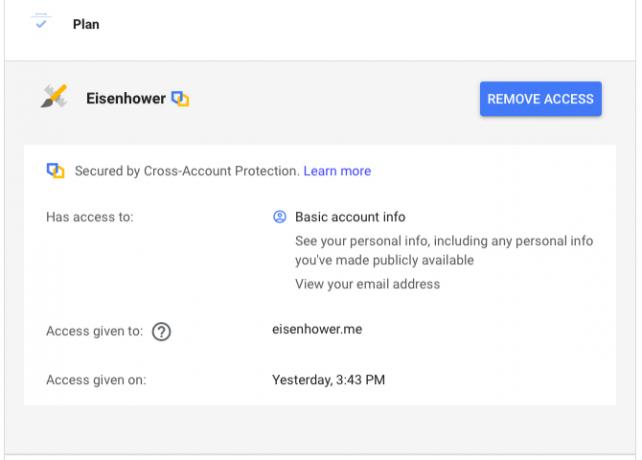
Üçüncü taraf uygulamalara giriş yapmak için Google hesabınızı kullanıyor olabilirsiniz. Veya Google takviminizi görüntülemek, görüntülemek ve değiştirmek için böyle bir uygulama izni vermiş olabilirsiniz. Yalnızca güvendiğiniz ve kullandığınız uygulamaların Google hesabınıza erişmesini sağlamak en iyisidir. Geri kalanlara gelince, ayrıcalıklarını iptal etmenizi öneririz.
Bunu yapmak için Hesabınıza erişimi olan uygulamalar sayfa. Orada birkaç yolla alabilirsiniz Güvenlik sayfa:
- Tıkla Üçüncü taraf erişimini yönetme altındaki bağlantı Hesap erişimi olan üçüncü taraf uygulamalarıveya
- Tıklamak Google ile oturum açma altında Diğer sitelerde oturum açma.
Şimdi, bir sonraki ekranda, Google hesabınızın bir yönüne erişimi olan tüm harici uygulamaları göreceksiniz. Google hesabınızın hangi bölümlerini görüntüleyip düzenleyebileceğini görmek için her bir uygulamayı tıklayın. Gördüklerinizden memnun değilseniz, Erişimi Kaldır Uygulamanın hesabınızla olan bağlantısını kesmek için düğmesini tıklayın.
Bu işlem, hesabınızı üçüncü taraf uygulamasıyla gerçekten silmez. Yalnızca Google hesabınızı yeniden bağlayana kadar hesaba erişilemez durumda kalır. Gerçek silme için, Google hesabınızdan uygulamaya erişimi iptal etmeden önce ilgili uygulamanın hesabını silmeniz gerekir.
Google Hesabınızı Koruyun
Önemli bir çevrimiçi hesaptan kilitlenmek (veya verilerini kaybetmek) endişe verici bir deneyim olabilir. Ve bu hesap Google hesabınız olduğunda, tamamen paniğe neden olabilir. Yukarıdaki değişikliklerle hesabınızı güvence altına alarak bu durumu önceden boşaltın. Ayrıca Google Gelişmiş Koruma Programına bakın.
Daha sonra Google deneyiminizi kişiselleştirmeye ve geliştirmeye devam edebilirsiniz. Buna başlamak için, Google profil resminizi değiştirin Google Profil Resminizi DeğiştirmeGoogle Plus'ı kullanmasanız bile, doğru olmak önemlidir, çünkü bu Gmail'de, Google Takvim'de ve diğer herhangi bir Google hizmetinde görünecek profil görüntüsüdür. Daha fazla oku .
Akshata, teknoloji ve yazmaya odaklanmadan önce manuel test, animasyon ve UX tasarımı konusunda eğitim aldı. Bu, en sevdiği iki aktiviteyi bir araya getirdi - sistemleri anlamlandırma ve jargonu basitleştirme. MakeUseOf'da Akshata, Apple cihazlarınızdan en iyi şekilde yararlanma konusunda yazıyor.